「メルプbluetooth連携_v19」ダウンロード手順について
※ご利用中の電子カルテがオンプレミス型(インターネット不可)の場合、インターネットが使用出来る別のパソコンで「メルプbluetooth連携_v19」をダウンロードしていただき、USBのフラッシュメモリー等を使用して、電子カルテのパソコンにソフトをいれてください。
①下記のURLを開きソフトをダウンロードします
https://drive.google.com/drive/folders/10Q43l7vJqR1Rw5BGXeWJ5vuI_Q0uRO6M
URLを開くと下記のような画面が表示されるので、ファイルサイズの右側にマウスカーソルを移動させます。
下向き矢印のダウンロードアイコンが表示されるので、クリックしてください。
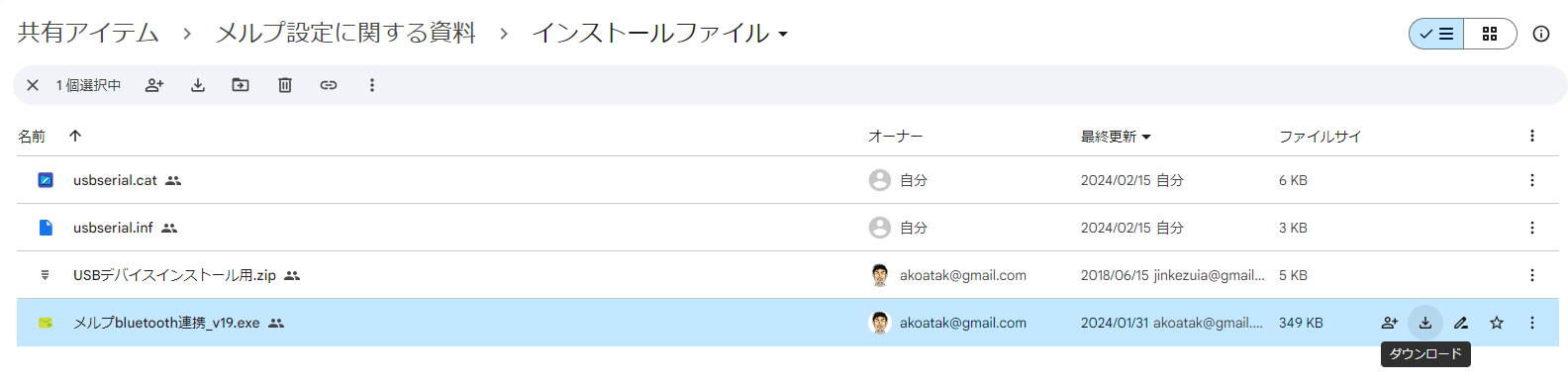
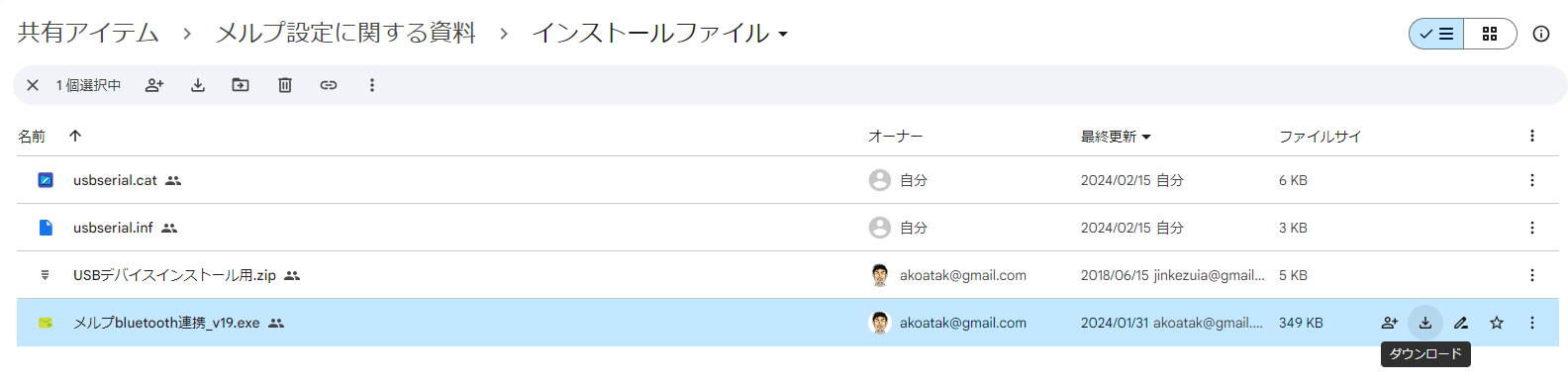
②エラーを無視してダウンロードをクリックします
恐らくセキュリティの問題で下記のような注意書きが表示されます。
問題ございませんので「エラーを無視してダウンロード」をクリックしてください。


③ダウンロード場所を選択します
今まで「メルプbluetooth連携」を置いていた場所と同じ所を選択し、「保存」をクリックしてください。
※下記の2つのファイルと同じ場所に保存するようにお願いします。
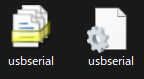
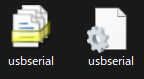
④ダウンロードが出来ない場合は下記を参照ください
ブラウザでGoogle Chromeを使用している場合は勝手にブロックされる場合がございます。
その場合は画面右上の下矢印のマークをクリックし「不審なダウンロードをブロックしました」と記載されているところをクリックします。
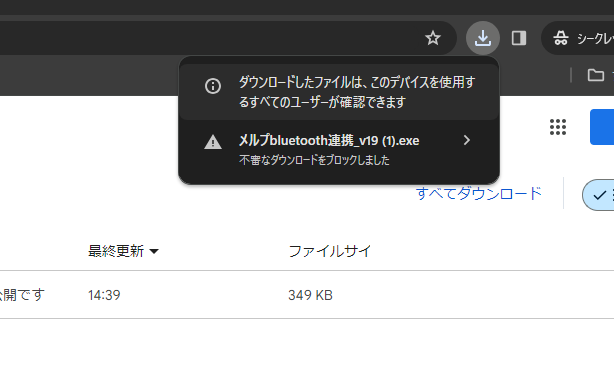
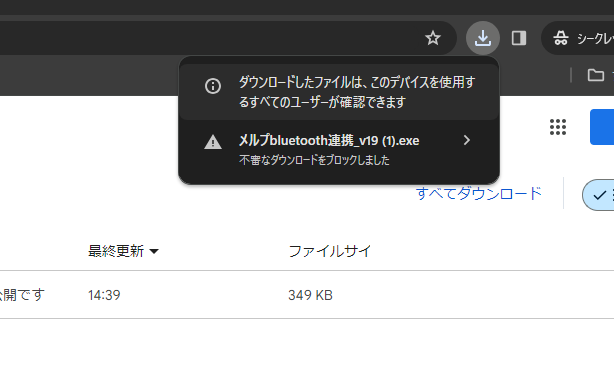
下記のような画面に変わりますので「不審なファイルをダウンロード」をクリックしてください。
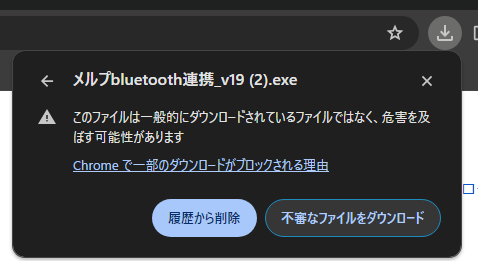
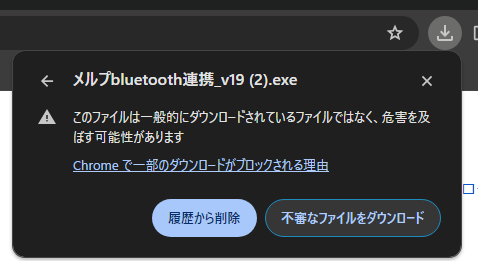
「メルプbluetooth連携_v19」設定手順について
①iPhoneまたはiPadに入れている「メルプカルテ」のアプリを一度削除し、App Storeより再ダウンロードを行ってください
②メルプ管理画面を開き「詳細設定」>「問診設定」>「その他の設定」を開きます
「画像(アプリ送信時のみ)」と「大きめの画像送信を有効にする」にチェックを入れて画面を下にスクロールし、右下にある「更新する」をクリックします。
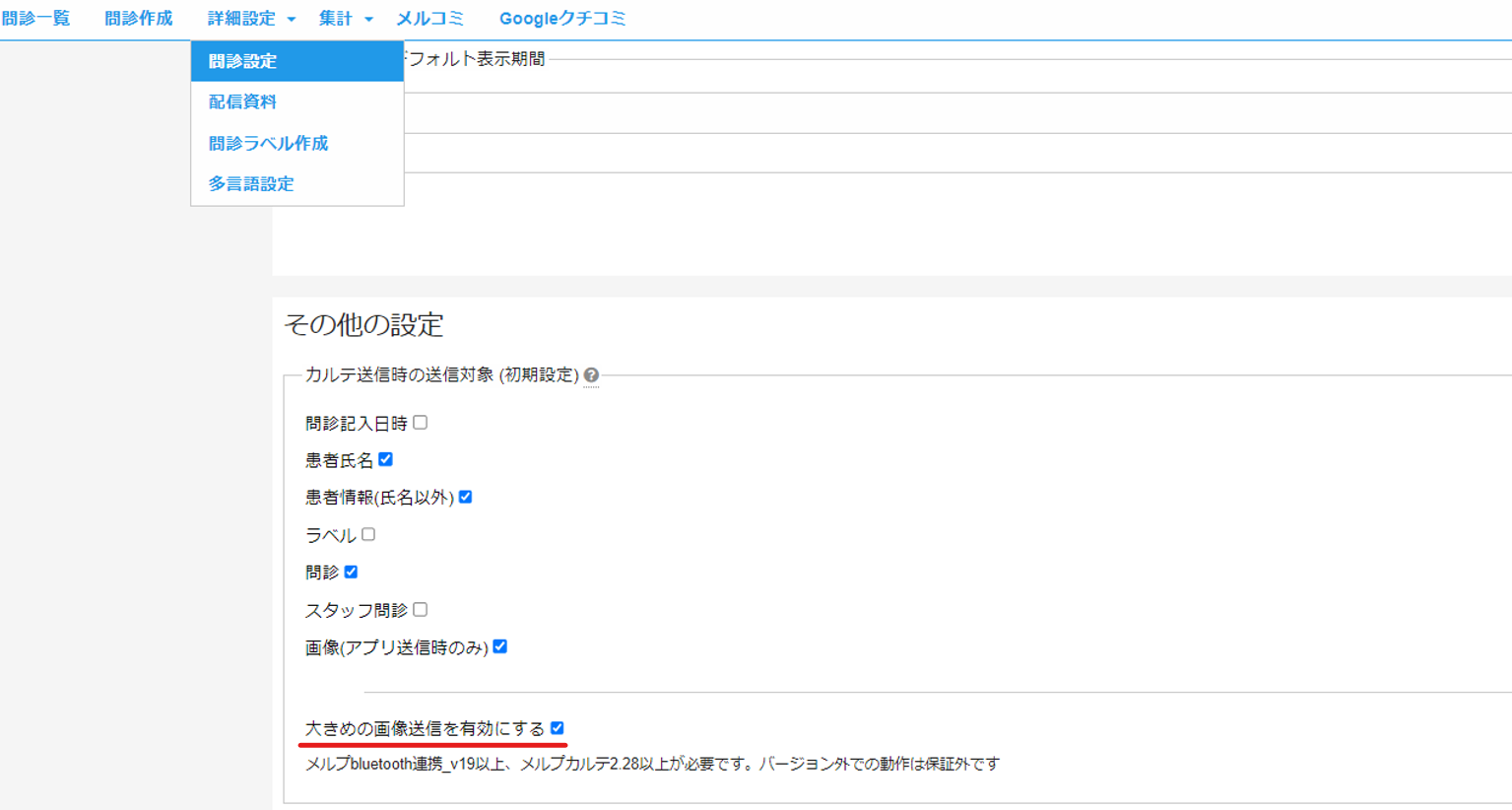
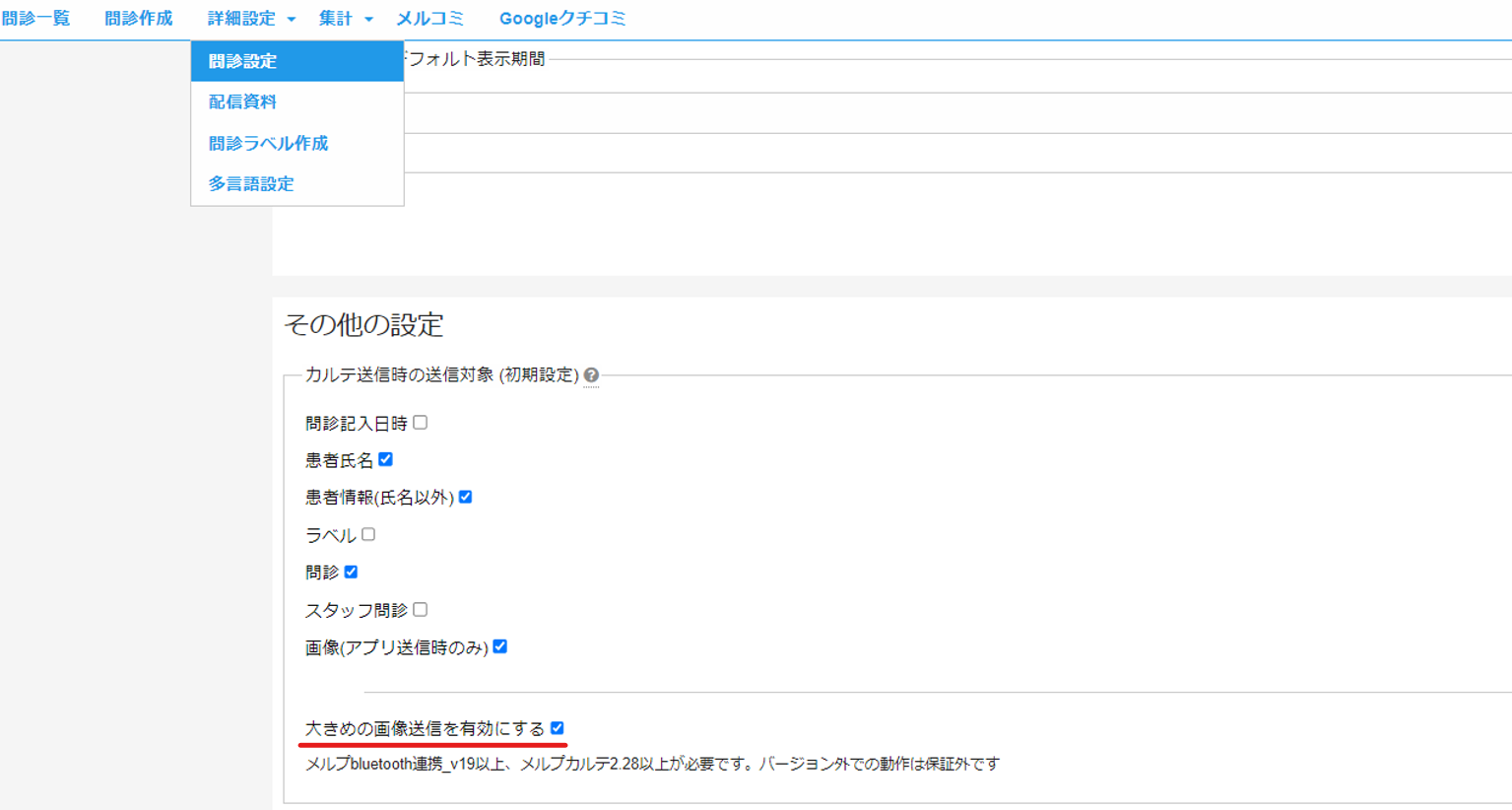
③電子カルテのパソコンに「メルプbluetooth連携_v19」を入れ起動します
起動後は今までと同じ手順にて接続し完了です。
※必ず画像保存先設定にて「画像保存先の変更」をクリックし画像を保存するフォルダを選択するのをお忘れないようにお願いします。
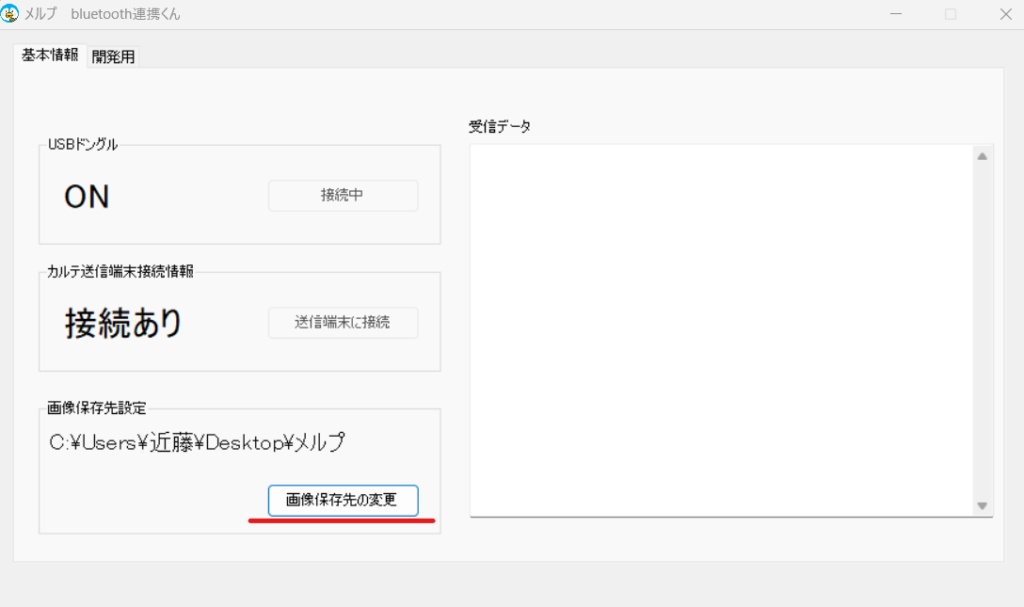
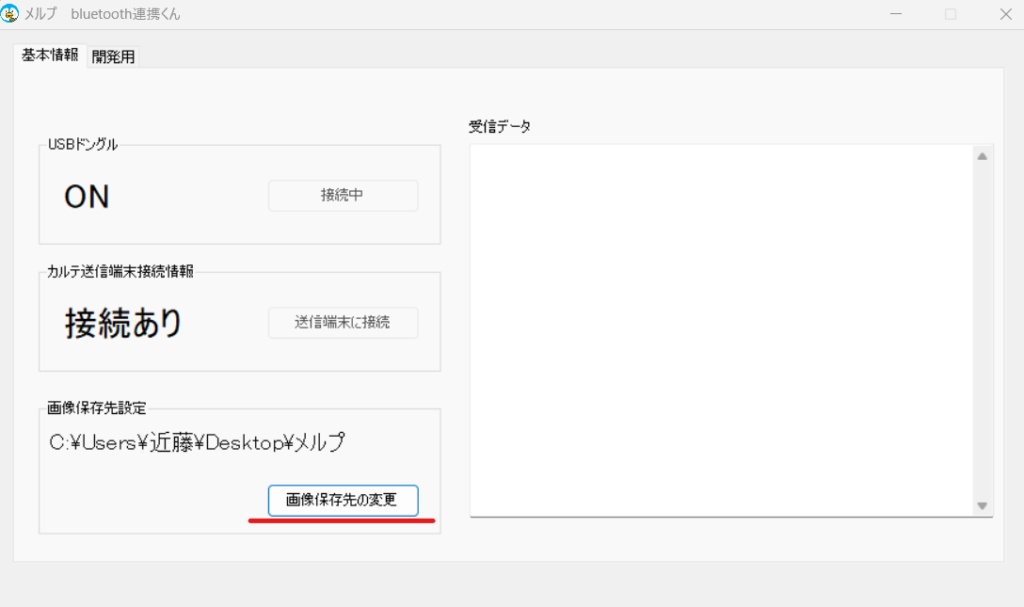
ご不明点やご質問がございましたら、メルプサポートセンターまでお問い合わせください。
何卒宜しくお願い致します。
